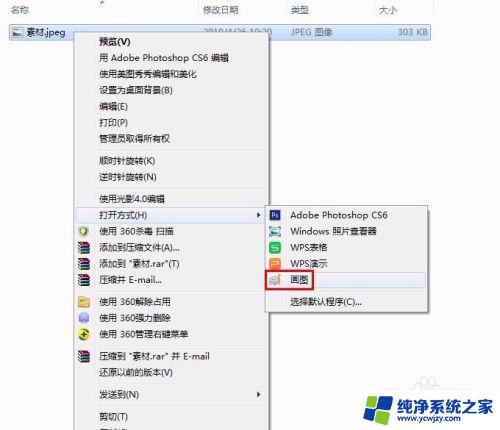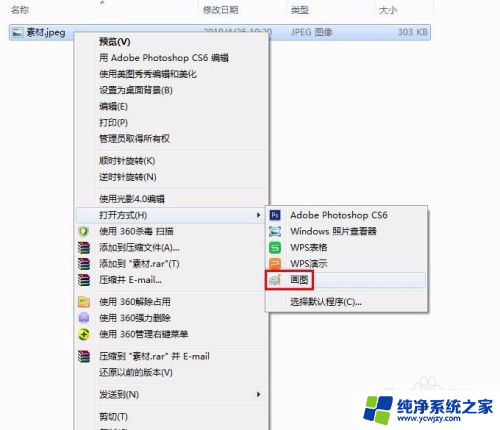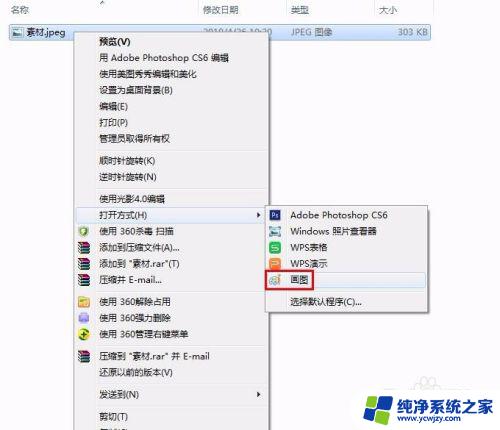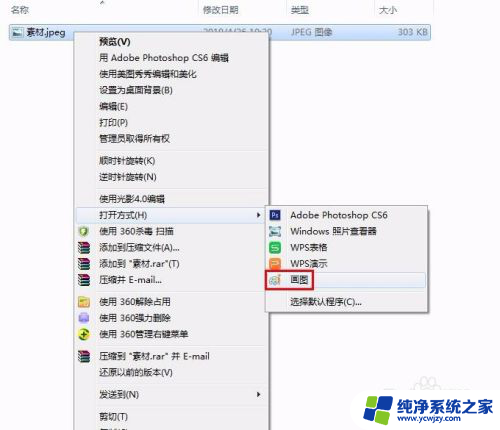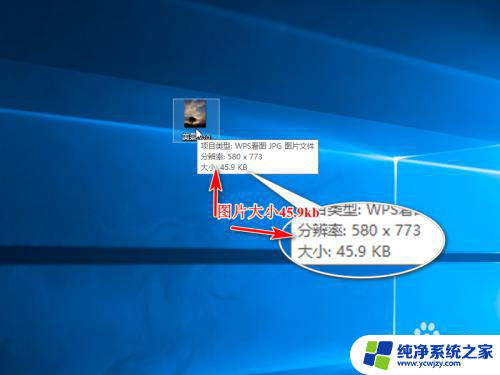照片的大小kb怎么改 怎么压缩图片大小kb
更新时间:2023-10-29 15:49:20作者:jiang
照片的大小kb怎么改,在现代社交媒体和网络应用的普及下,照片已经成为我们生活中不可或缺的一部分,有时候我们可能会遇到一个问题,那就是照片的大小过大,无法上传或发送。为了解决这个问题,我们需要学会如何改变和压缩照片的大小,以便更方便地与他人分享和传输。本文将介绍一些简单而有效的方法,帮助我们轻松地将照片的大小压缩到合适的KB范围内。无论是在个人社交媒体上分享美食照片,还是在工作邮件中发送重要的文件截图,这些技巧都将帮助我们更好地利用照片的威力,传达我们想表达的信息。
具体方法:
1.第一步:选中需要改变大小的图片,单击鼠标右键。打开方式选择“画图”,红色线框标记的就是当前图片的大小。
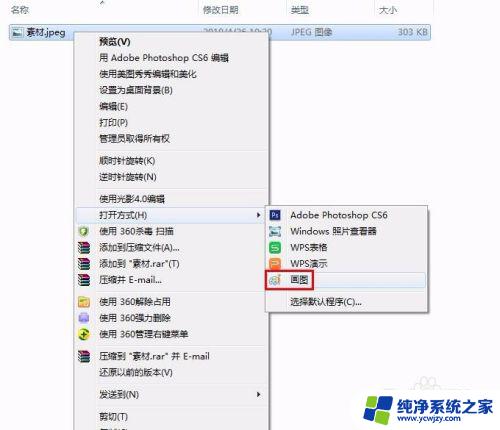

2.第二步:在工具栏中单击“重新调整大小”按钮。
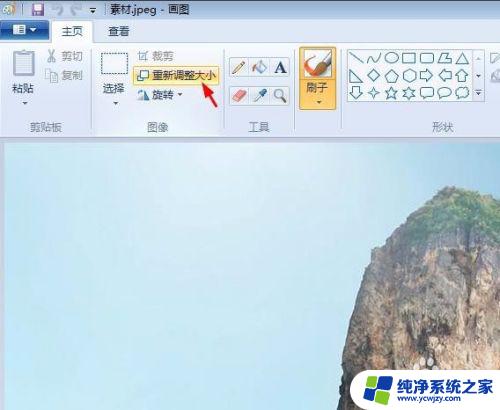
3.第三步:如下图所示,弹出“调整大小和扭曲”对话框。可以通过“百分比”和“像素”两种方式调整图片大小。
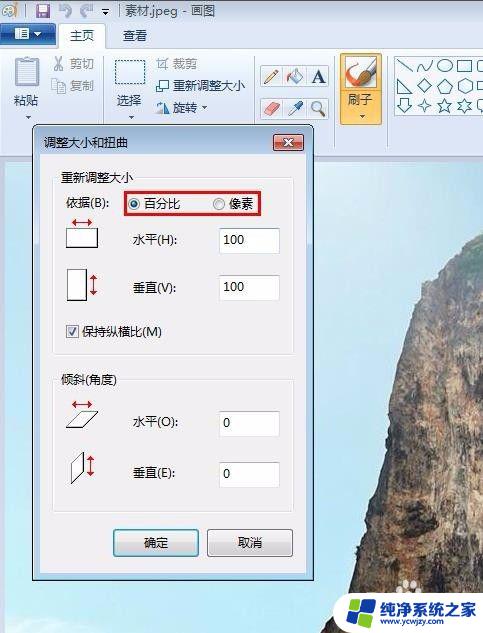
4.第四步:我们选择像素,输入要设置的水平和垂直数值。单击“确定”按钮。
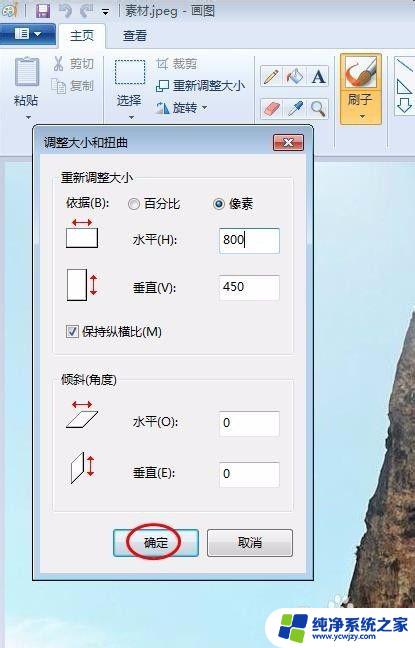
5.第五步:单击左上角“保存”按钮,图片kb就变小了。
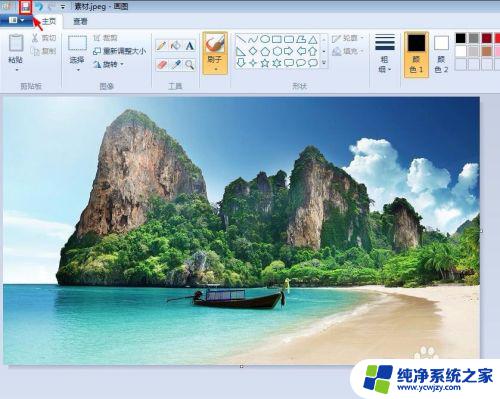
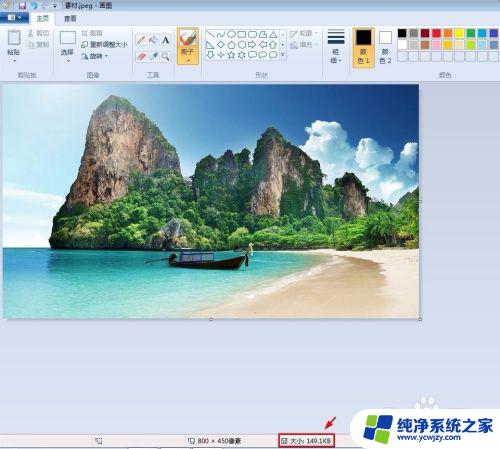
以上就是如何更改照片大小的全部内容,希望这些步骤能帮助需要的用户进行操作。